修復 AirPods 麥克風不工作的有效解決方案 [2023]
 來自 歐麗莎 / 18年2022月09日00:XNUMX
來自 歐麗莎 / 18年2022月09日00:XNUMX Apple 的 AirPods 是當今最常用的耳機之一。 這些 AirPods 是無線藍牙耳塞,內置功能麥克風,用戶可以通過 Hey Siri 撥打電話和進行語音控制,消除背景噪音等。儘管用戶友好且無線,但這並不意味著它們總是來沒有什麼問題。 通常,用戶對其麥克風有疑問,主要是因為它在重要會議或通話期間無法正常工作。
如果您遇到同樣的問題,請不要驚慌。 在這篇文章中,我們將向您展示可用於修復 AirPods 上的麥克風無法正常工作的最簡單和最有效的解決方案。
![修復 AirPods 麥克風不工作的有效解決方案 [2023]](https://www.fonelab.com/images/ios-system-recovery/airpods-microphone-not-working.jpg)

指南清單
第 1 部分。 為什麼 Apple AirPods 麥克風不工作?
在解決問題之前,您應該首先了解可能導致 AirPods 上的麥克風無法工作的原因。 請參閱以下內容,了解您的 Airpods 麥克風突然無法正常工作的原因。
- 設置問題:檢查設置或對設置進行細微更改非常重要,這樣您的 AirPods 麥克風可能會再次工作。 大多數用戶傾向於對此犯錯誤。
- AirPods 未充滿電:如果您的 AirPods 麥克風無法正常工作,可能是因為您的 AirPods 電池沒電了。
- 污垢顆粒:您的 AirPods 也可能在進行清潔、冒險郊遊等活動時積聚灰塵。也可能是因為您的 AirPod 掉了。 所以,污垢一直在你的 AirPods 麥克風周圍。
- 連接/配對問題:雖然藍牙現在仍在工作,並且 AirPods 使用它來配對並連接到用戶的設備,但它並不是一個完美的功能。 總會有它變得不穩定的情況。
- 損壞和機械問題:這可能是您的 AirPods 麥克風最嚴重的問題。 而用戶不想听到的術語是“你的 AirPods 壞了或損壞了”。 但幸運的是,這個問題很少發生,因為老式耳塞或蘋果的產品堅固耐用且使用時間長。
在了解了導致您的 AirPods 麥克風無法工作的原因後,您可以嘗試使用給定的修復程序來解決您的問題。 轉到這篇文章的下一部分。
FoneLab使您可以將iPhone / iPad / iPod從DFU模式,恢復模式,Apple徽標,耳機模式等修復到正常狀態而不會丟失數據。
- 修復禁用的iOS系統問題。
- 從禁用的iOS設備中提取數據,而不會丟失數據。
- 它是安全且易於使用的。
第 2 部分。 修復麥克風在 AirPods 上不起作用的最佳解決方案
有幾個問題確實可以讓你的 AirPods 麥克風停止工作。 我們討論的技巧不一定需要全部完成。 閱讀它們並選擇最適合您解決問題的解決方案。 但是,如果您嘗試的方法不起作用,請嘗試另一種方法。 此外,我們分享了許多您可以使用的技術。
解決方案 1. 將 AirPods 重新連接到設備
有時,如果您的設備或 AirPods 連接到其他藍牙設備,您不會注意到它沒有嘗試連接到您選擇的設備。 結果,您想知道為什麼您的 AirPods 不工作。 大多數時候,這個簡單的技巧可以解決你的 AirPods 的一百萬個問題。
要重新連接您的 AirPods,請按照以下步驟操作:
步驟 1在您的 Apple 設備上關閉並再次打開藍牙。
步驟 2然後,在名單上 我的設備,選擇您的 AirPod 的名稱。
步驟 3最後,等到它連接上,然後嘗試您的 AirPod 麥克風是否再次工作。
解決方案 2. 清潔 AirPod 麥克風
清潔 AirPod 非常重要。 為此,請用乾棉籤清潔 AirPod 的麥克風。 還建議不時在揚聲器網格上執行此操作,以確保流暢的聆聽體驗。 但是,請始終記住,清潔時必須輕柔。
解決方案 3. 為 AirPods 充電
在使用您的 AirPods 之前,您必須確保它已充滿電或電量充足。 否則,您肯定無法使用它及其麥克風。 大多數情況下,AirPods 行為怪異或怪異的原因可能是因為它們的電池幾乎沒電了。 在充電時,請確保您選擇了正確的適配器和電纜。
解決方案 4. 檢查藍牙設置
設置功能對每個移動設備都至關重要。 事實上,用戶往往會在設備出現問題時查看設置。 有了它,你還可以在那裡檢查和修復你的 AirPods 麥克風。 為此,請轉到設備的設置 > 藍牙。 然後,在列表中找到您的 Airdrop 名稱,然後點擊右側的信息圖標。 最後,選擇麥克風並根據可用選項選擇右或左。check-bluetooth-microphone-settings.jpg
解決方案 5. 重啟設備
有時,AirPods 並不是真正的錯。 您嘗試連接到 Android 的設備可能是罪魁禍首,您是否因未知原因無法使用它。 因此,重新啟動設備可能是將設備恢復到正常狀態的最快方法。 現在,要重新啟動設備,請按住電源按鈕和兩個音量按鈕中的任何一個。 出現滑塊時,將其滑動到關機。 等待幾分鐘,讓您的設備完全關閉並讓屏幕變黑。
FoneLab使您可以將iPhone / iPad / iPod從DFU模式,恢復模式,Apple徽標,耳機模式等修復到正常狀態而不會丟失數據。
- 修復禁用的iOS系統問題。
- 從禁用的iOS設備中提取數據,而不會丟失數據。
- 它是安全且易於使用的。
解決方案 6. 重置 AirPods
要解決此問題,您還可以嘗試重置您的 iPad 並查看是否發生了問題。 以下是重置 AirPods 的方法。
步驟 1首先,忘記或取消設備上的 AirPods 配對。
步驟 2將 AirPods 取消配對後,將其放入充電盒中並繼續打開導線。
步驟 3然後,按住 設置 AirPods 充電盒上的按鈕。 轉動狀態指示燈呈琥珀色閃爍,然後呈白色閃爍。 您的 AirPod 已重置。
步驟 4最後,完成後,您的 AirPods 已重置。 現在嘗試再次連接您的 AirPods,看看您的設備是否發現問題已經消失。
解決方案 7. 更新 AirPods 固件
如果上述方法均無效,您還可以嘗試更新您的 AirPods 固件。 過時的固件也可能導致 AirPods 麥克風無法正常工作。 因此,請確保您已對其進行了更新。 為此,首先,通過轉到“設置”>“通用”>“關於”>“AirPods”來檢查它是否在您的 iPhone 上更新。 如果您發現它是過時版本,只需將 AirPods 連接到充電源並將其放在 Apple 設備旁邊即可更新固件,並且它必須連接到互聯網。 最後,在 30 分鐘後重新檢查它,它們應該已經更新了。 就是這樣!
解決方案 8. FoneLab iOS 系統恢復
在執行了上面的所有方法並且對您沒有任何效果之後,最後的手段,但您可以用來安全有效地修復 AirPods 麥克風的最佳工具是 FoneLab iOS系統恢復. 該程序允許用戶專業和有效地解決您的 iOS 系統幾乎所有類型的問題,以使其恢復到原來的性能和功能。 它還提供了兩種 iOS 系統恢復模式: 標準模式和高級模式.
FoneLab使您可以將iPhone / iPad / iPod從DFU模式,恢復模式,Apple徽標,耳機模式等修復到正常狀態而不會丟失數據。
- 修復禁用的iOS系統問題。
- 從禁用的iOS設備中提取數據,而不會丟失數據。
- 它是安全且易於使用的。
標準模式使您能夠修復您的 iOS 設備而不會丟失任何數據,而高級模式將刪除所有數據,但將您的設備恢復到其原始設計。 現在,您如何使用此工具修復您的 AirPods 麥克風無法正常工作? 這是您可以遵循的教程。
如何修復麥克風無法與 FoneLab iOS 系統恢復一起使用的步驟:
步驟 1首先,免費下載並運行 FoneLab iOS系統恢復 在你的電腦上
步驟 2之後,使用 USB 數據線將您的設備插入計算機。 然後,在工具的主界面上,選擇 iOS系統恢復 選項,然後單擊 開始 按鈕。

步驟 3接下來,在下一個窗口中,您可以開始為您的 AirPods 選擇修復模式,了解您應該採取的方法。

步驟 4選擇完維修類型後,點擊確認您的決定 確認 下面的按鈕。 最後,當這個過程完成後,重新啟動你的 AirPod 設備,連接到你的 iOS 設備,看看它現在是否可以工作。 你有它!
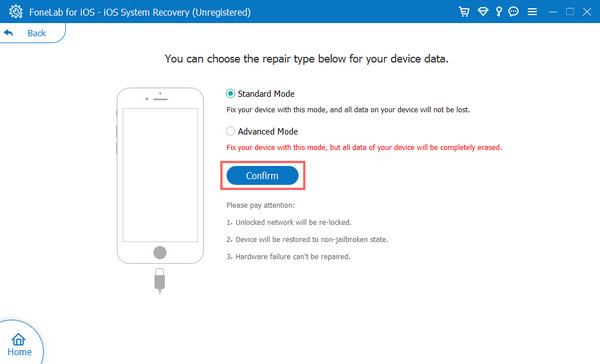
這是怎麼了 FoneLab iOS系統恢復 適用於您的 iOS 設備問題。 每當您的 iOS 系統或 AirPods 出現問題時,您都不知道如何解決它們。 該工具也是滿足您需求的最推薦程序。
FoneLab使您可以將iPhone / iPad / iPod從DFU模式,恢復模式,Apple徽標,耳機模式等修復到正常狀態而不會丟失數據。
- 修復禁用的iOS系統問題。
- 從禁用的iOS設備中提取數據,而不會丟失數據。
- 它是安全且易於使用的。
第 3 部分。有關麥克風在 AirPods 上不工作的常見問題解答
1. 為什麼我的 AirPods 麥克風無法接聽電話?
如果您的 AirPods 的麥克風無法正常工作,那麼它確實無法在任何應用程序或您設備的任何使用麥克風的部分上正常工作,這個問題有很多可能的原因。 從上面查看這篇文章中列出的原因。
2、AirPods的使用壽命是多久?
基於電池的 AirPod 的預期壽命是最好的,大約使用 2 年。 直到電池退化,您仍然可以在 2 年內盡可能多地使用它。
總而言之,這些是您問題“我的 AirPods 麥克風不工作?”的完整答案。 您始終可以依賴本文中給出的解決方案。 然而,您可以用來解決 AirPods 麥克風問題的最推薦方法是 FoneLab iOS系統恢復. 事實上,它將符合您的要求和期望。
此外,我們很樂意聽取您的任何意見。 只需在下面的評論部分給我們留言或部分。
FoneLab使您可以將iPhone / iPad / iPod從DFU模式,恢復模式,Apple徽標,耳機模式等修復到正常狀態而不會丟失數據。
- 修復禁用的iOS系統問題。
- 從禁用的iOS設備中提取數據,而不會丟失數據。
- 它是安全且易於使用的。
